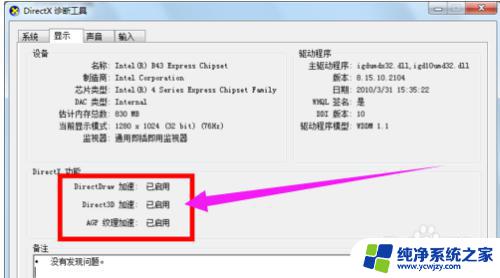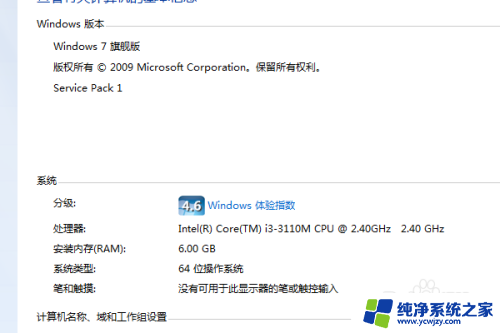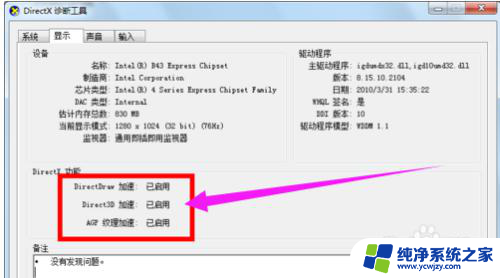fps英雄联盟怎么调 LOL怎么设置右上角FPS和Ping显示
更新时间:2024-03-03 12:03:58作者:jiang
在玩英雄联盟这款游戏时,很多玩家都会关注游戏画面的流畅度和网络延迟情况,为了更好地调整游戏设置,玩家可以通过简单的操作来显示右上角的FPS(帧数)和Ping值(延迟)。这样不仅能让玩家及时了解游戏运行的情况,还能帮助他们及时调整设置以获得更好的游戏体验。通过调整FPS和Ping显示,玩家可以更加顺畅地进行游戏,减少卡顿和延迟的情况,从而提高游戏的流畅度和操作的准确性。
操作方法:
1.首先我们进入游戏后开始一局游戏。

2.现在我们可以看到右上角没有fps和ping。

3.这时我们按esc键弹出设置页面。

4.然后找到显示选项。

5.接着就可以看到帧数显示开关功能。

6.最后我们按默认键开关Ctrl加F就可以开启fps和ping值了。

以上就是关于如何调整FPS英雄联盟的全部内容,如果你遇到了相同的问题,可以参考本文中介绍的步骤进行修复,希望这些信息能对大家有所帮助。